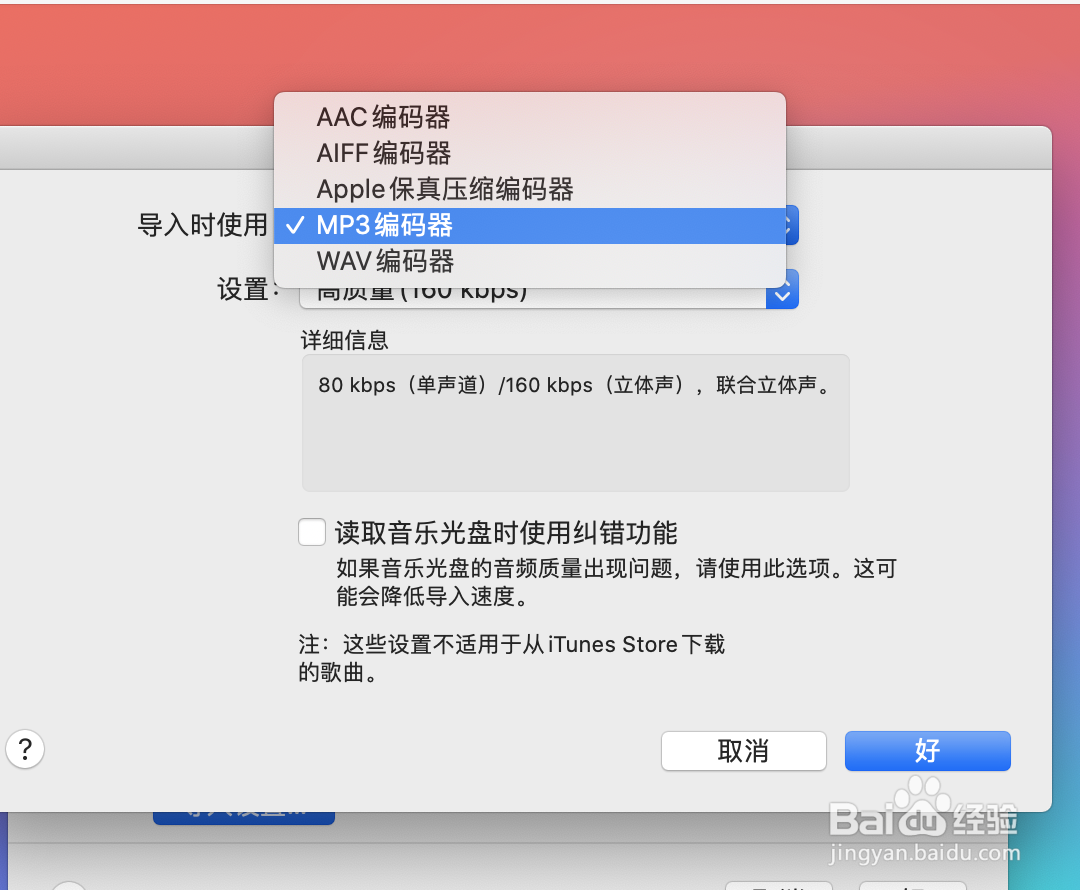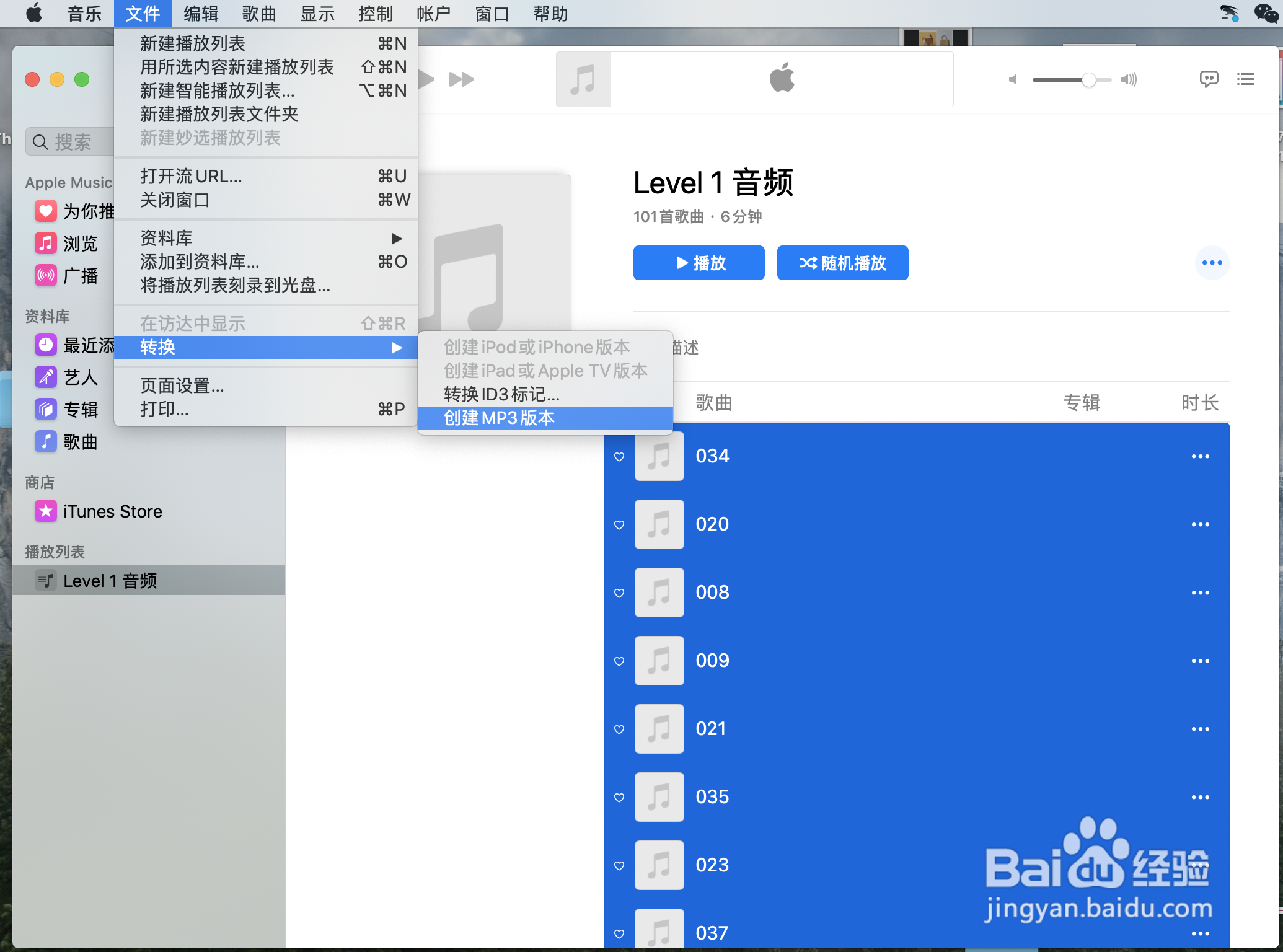Mac电脑如何将音频转换成mp3格式
1、双击打开苹果自带的音乐软件。
2、选择"音乐争犸禀淫"->"偏好设置", 先单击“更改”设置转换后音频的存储路径。
3、再单击“导入设置”,选择“mp3”编码器,单击“好”完成偏好设置。
4、回到播放器界面后,把需要转化的猕智烈寓音频整体拖到播放器的左侧区域。先选取1个文件,再用Command+A键全选。在屏幕上方的菜单里,单击“文件惯墀眚篪”--“转换”--“创建mp3版本”。就可以啦!转换好的文件就存在步骤2选好的路径里了。
声明:本网站引用、摘录或转载内容仅供网站访问者交流或参考,不代表本站立场,如存在版权或非法内容,请联系站长删除,联系邮箱:site.kefu@qq.com。
阅读量:37
阅读量:93
阅读量:22
阅读量:42
阅读量:49